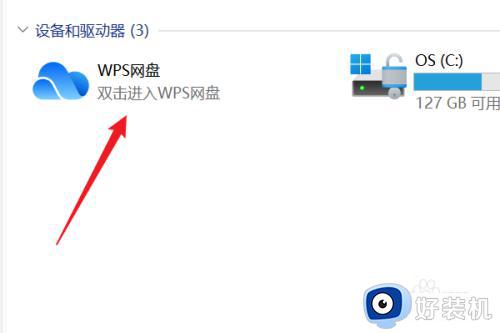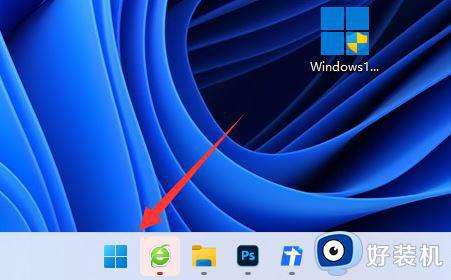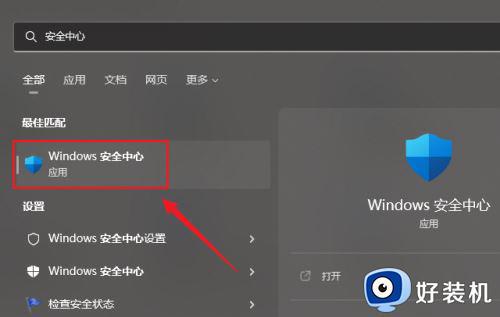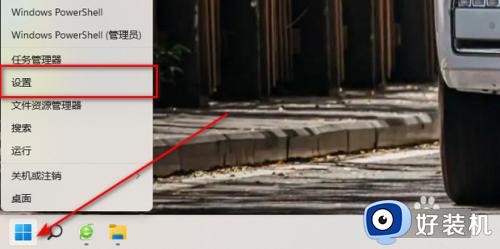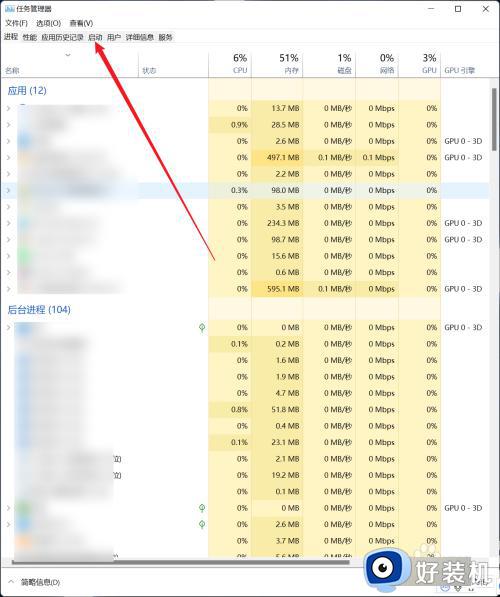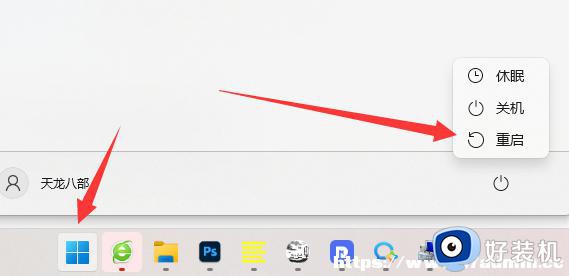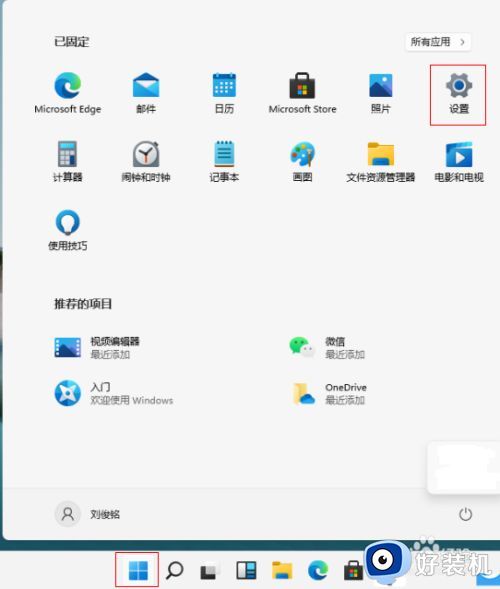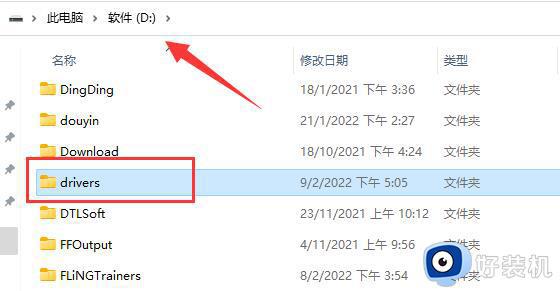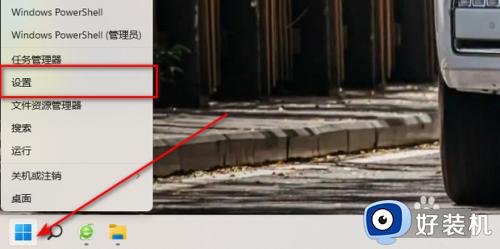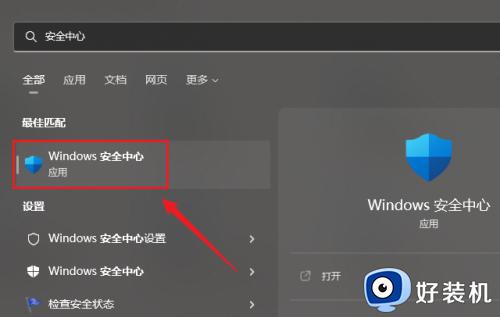win11怎样删除指定驱动器文件 win11删除指定驱动器文件的方法
时间:2024-01-31 16:21:00作者:mei
win11系统里面有很多驱动器文件,这些文件占用空间大,如果太多不删除会影响系统运行速度。那么win11系统怎样删除指定驱动器文件?针对此疑问,本文教程详解一下操作方法。
具体方法如下:
1、点击桌面开始菜单后,在搜索栏中输入cmd指令,运行命令提示符窗口。
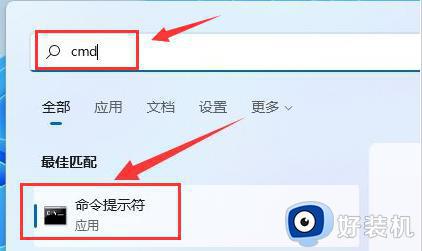
2、在下图红框位置输入cleanmgr并按下回车键。
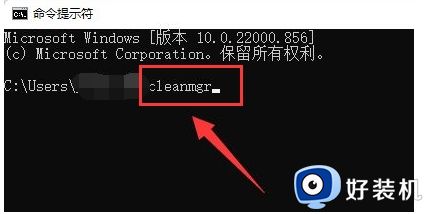
3、在弹出的驱动选择窗口中,选中需要清理的磁盘驱动器,点击确定按钮。
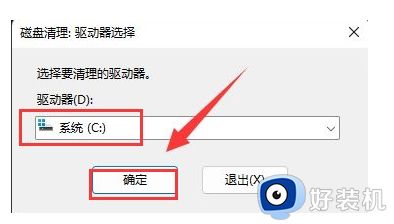
4、即可勾选指定驱动器文件进行删除了。
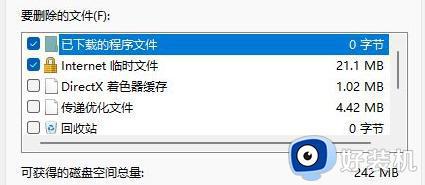
以上分享win11删除指定驱动器文件的方法,勾选删除不常用的驱动器文件可以增加内存空间,让电脑运行更流畅。